Neste guia, você aprenderá a instalar um certificado SSL no Heroku. Se você ainda não solicitou um certificado, a primeira parte mostrará como gerar um código CSR para o Heroku durante o processo de compra. Também incluímos algumas dicas úteis sobre onde comprar um certificado SSL para um servidor Heroku.
Índice
- Geração de CSR no Heroku
- Instalar um certificado SSL no Heroku
- Onde comprar um certificado SSL para o Heroku?
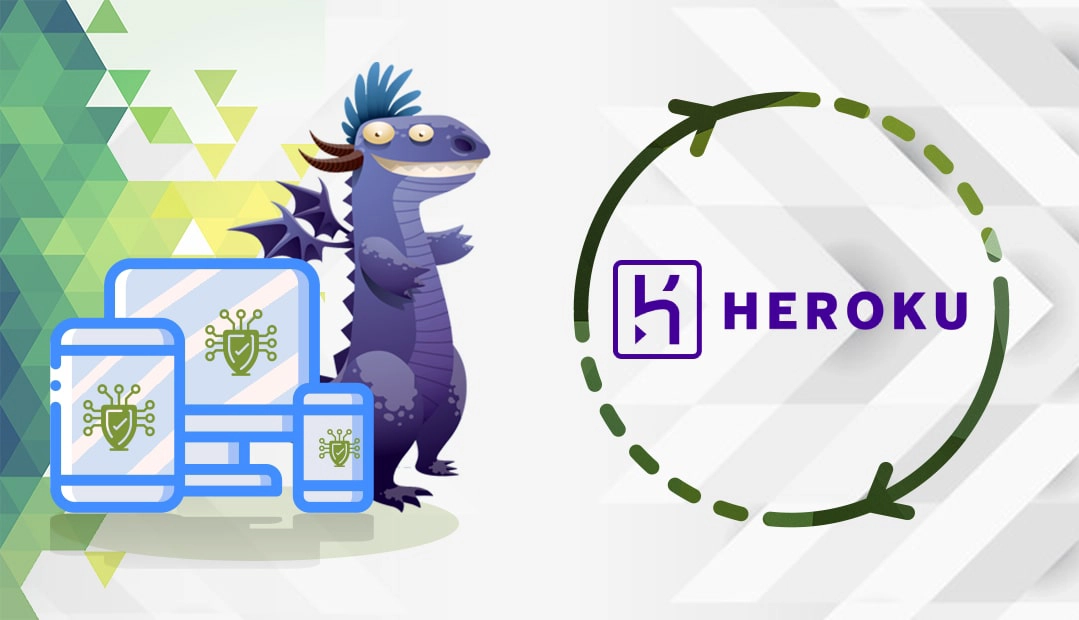
Geração de CSR no Heroku
CSR (Certificate Signing Request, Solicitação de Assinatura de Certificado) é um arquivo de texto que você deve enviar à Autoridade de Certificação como parte do processo de solicitação de SSL. Ele contém as informações necessárias sobre a propriedade do domínio e sua organização. Se os detalhes do CSR não estiverem corretos ou estiverem desatualizados, a CA não assinará seu certificado.
Como não é possível gerar um código CSR diretamente no Heroku, você tem duas opções alternativas.
Você tem duas opções:
- Você pode usar nosso Gerador de CSR, que criará automaticamente o CSR e a chave privada, com base em suas informações.
- Siga nosso tutorial passo a passo sobre como gerar CSR no Heroku em seu ambiente local usando o OpnSSL, um utilitário integrado nos servidores Apache e Nginx.
Em seguida, abra o arquivo .csr com qualquer editor de texto e copie todo o texto, inclusive as tags –BEGIN NEW CERTIFICATE REQUEST– e –END NEW CERTIFICATE REQUEST– e cole-o durante o processo de pedido de SSL com o SSL Dragon.
Agora, você precisa esperar até que a CA verifique e valide sua solicitação de SSL. Dependendo do tipo de certificado, o processo pode levar de alguns minutos a sete dias úteis. Depois de receber os arquivos de certificado em sua caixa de entrada, continue com as etapas de instalação.
Instalar um certificado SSL no Heroku
No passado, você precisava adquirir o complemento SSL Endpoint para seu aplicativo, no valor de US$ 20 por mês, para instalar um certificado SSL no Heroku. Hoje, o HerokuSSL, um novo recurso gratuito disponível nos planos pagos do Heroku, permite que você gerencie a criptografia SSL/TLS para domínios personalizados.
Os pontos de extremidade SSL ainda estão disponíveis para compatibilidade com clientes e navegadores antigos. Abaixo, você encontrará instruções de instalação para o Heroku SSL e o SSL Endpoint.
Etapa 1. Prepare todos os seus arquivos de certificado SSL
Depois que a autoridade de certificação validar a solicitação de SSL, você receberá todos os arquivos necessários na sua caixa de entrada. Para instalar com êxito um certificado SSL no Heroku, você precisa dos seguintes arquivos:
- O arquivo principal do certificado, geralmente com a extensão .crt
- O arquivo CA Bundle, que contém os certificados raiz e intermediário
- O arquivo de chave privada, gerado junto com o CSR no mesmo servidor
Etapa 2. Combine seus certificados
Observe que, para o Heroku, é necessário combinar o certificado primário e o CA Bundle em um único arquivo.
Você pode fazer isso manualmente abrindo os arquivos .crt e .ca-bundle com qualquer editor de texto simples e colando o conteúdo do arquivo .ca-bundle logo abaixo do conteúdo do arquivo .crt. Certifique-se de que não haja espaços entre os códigos.
Como alternativa, por meio da linha de comando, você pode combinar os arquivos usando o seguinte comando:
cat yourcertificate.crt bundle.ca-bundle > server.crt
Etapa 3. Instale seu certificado
Você pode instalar seu certificado no HerokuSSL por meio do Dashboard ou da CLI. Selecione o método de sua preferência.
Via painel do Heroku
- Abrir o certificado
- Selecione o aplicativo necessário na lista e, em seguida, selecione Settings (Configurações)
- Role a página para baixo e, na seção Domains and certificates (Domínios e certificados ), clique em Configure SSL ( Configurar SSL)
- Uma nova janela aparecerá na sua tela. Entre as opções apresentadas, selecione Manually (Manualmente ) e clique em Continue (Continuar)
- Agora, você deve arrastar e soltar o certificado combinado e o arquivo do pacote de CA na primeira caixa e clicar em Continue (Continuar)
- Na segunda caixa, carregue seu arquivo de chave privada
- O Heroku solicitará que você atualize os registros DNS do seu domínio/subdomínio personalizado
Aqui, você precisa criar um registro CNAME usando os valores mostrados.
- O valor Host (“Nome”, etc.) é seu domínio/subdomínio
- O valor Target (“Aponta para”, etc.) é yourdomain/subdomain.herokudns.com
Exemplo: yourdomain.com CNAME yourdomain.com.herokudns.com ou www.yourdomain.com CNAME www.yourdomain.com.herokudns.com
Depois de configurar o DNS, clique em I’ve done this e, em seguida, clique em Continue. Observe que pode levar algum tempo até que o DNS seja atualizado globalmente.
Parabéns, seu domínio agora está protegido com um certificado SSL.
Via CLI do Heroku
Use o seguinte comando para carregar o certificado combinado, o arquivo CA Bundle e a chave privada:
heroku certs:add server.crt server.key
Se não houver um aplicativo padrão do Heroku, você precisará especificá-lo também usando o sinalizador -app. Aqui está o comando para isso:
heroku certs:add server.crt server.key --app yourappname.
Verifique se o certificado correto está instalado:
heroku certs:info
Observação: se você receber uma mensagem de “Erro interno do servidor” ao carregar o certificado, o motivo pode ser uma versão desatualizada da CLI do Heroku. Para corrigir o erro, você precisará atualizar a versão da CLI.
Etapa 4. Instalar o certificado SSL no ponto de extremidade SSL
- Primeiro, você precisa criar um ponto de extremidade SSL. No prompt, em seu ambiente local, execute o seguinte comando: $ heroku addons:create ssl:endpoint
- Agora, é necessário carregar o arquivo .crt no mesmo diretório SSL do seu aplicativo e, em seguida, mesclar o certificado principal com os certificados do pacote da CA em um único arquivo. Para combinar os arquivos de certificado, use o comando abaixo: $ cat example.crt bundle.crt > server.crt
- Sua próxima etapa é importar a chave privada e o certificado para o endpoint por meio do comando abaixo: $ cat example.crt bundle.crt > server.crt
- A saída exibirá os detalhes de seu certificado SSL e o nome de host selecionado para seu endpoint SSL.
Adicionando o ponto de extremidade SSL ao exemplo... feito
exemplo agora atendido por example-2121.herokussl.com.
Detalhes do certificado:
Expira em:
Emissor:
Começa em:
Observação: a criação do ponto de extremidade pode levar até 30 minutos (ou, em casos raros, até 2 horas). - Quando seu endpoint estiver pronto, você precisará redirecionar as solicitações do seu domínio protegido para o nome de host do endpoint do Heroku. Se você ainda não adicionou o domínio ao seu aplicativo, execute o seguinte comando para fazer isso agora:$ heroku domains:add www.example.comAddingwww.example.com to example… donePara redirecionar solicitações para o nome de host do endpoint, crie um registro CNAME. Não se esqueça de substituir o “exemplo” pelas informações relevantes
- Tipo de registro – CNAME
- Nome – www
- Alvo – example-2121.herokussl.com
Para certificados curinga, crie um registro semelhante: - Tipo de registro – CNAME
- Nome – *
- Alvo – example-2121.herokussl.com
Se você definir um registro CNAME para o domínio raiz (@), ele substituirá todos os outros registros que você configurou para o domínio. Para criar um CNAME para um subdomínio, seu certificado deve abranger o subdomínio (www.example.com, subdomain.example.com, *.example.com).
Você pode configurar um certificado emitido para um domínio simples (example.com) somente se o seu provedor de DNS oferecer funcionalidade semelhante a CNAME no vértice da zona.
Ao comprar um certificado SSL, preste muita atenção às suas especificações. Alguns certificados não são compatíveis com o recurso “www” ou não.
Isso é tudo para a instalação do Heroku SSL. Sempre vale a pena verificar se há possíveis erros em seu certificado SSL logo após a configuração. Use essas excelentes ferramentas SSL para obter relatórios de status instantâneos e alertas de vulnerabilidade.
Onde comprar um certificado SSL para o Heroku?
Ao comprar um certificado SSL, você deve prestar atenção a três aspectos cruciais: tipo de validação, preço e atendimento impecável ao cliente. Na SSL Dragon, fornecemos todos eles! Nossos certificados SSL são assinados por autoridades de certificação renomadas e, portanto, são compatíveis com a maioria das plataformas de nuvem, inclusive o Heroku. Não importa se você precisa de um certificado de Validação de Domínio barato ou de um produto premium de Validação Estendida, nós temos o que você precisa.
Os preços do SSL Dragon são os mais competitivos do mercado, e nossa equipe de suporte dedicada é muito apreciada pelos clientes existentes. Se você não souber que tipo de certificado SSL escolher, basta usar nossas ferramentas SSL Wizard e Certificate Filter. Eles o ajudarão a encontrar o produto SSL ideal para o seu site.
Caso encontre alguma imprecisão ou tenha detalhes a acrescentar a estas instruções de instalação do SSL, sinta-se à vontade para enviar seus comentários para [email protected]. Sua opinião será muito apreciada! Obrigado.
Economize 10% em certificados SSL ao fazer seu pedido hoje!
Emissão rápida, criptografia forte, 99,99% de confiança no navegador, suporte dedicado e garantia de reembolso de 25 dias. Código do cupom: SAVE10























